- AcroTray.exeプロセスは、AdobeAcrobatに関連付けられているプロセスです。 PDF ソフトウェア。
- このガイドは、AcroTrayの機能や有用性など、AcroTrayに関するほとんどのユーザーの質問に答えます。
- また、実行を識別して無効にする方法に関するヒントも含まれています。
- 最後の手段として、完全に削除する方法に関するガイドも含まれています。

このソフトウェアは、一般的なコンピューターエラーを修復し、ファイルの損失、マルウェア、ハードウェア障害からユーザーを保護し、最大のパフォーマンスを得るためにPCを最適化します。 3つの簡単なステップでPCの問題を修正し、ウイルスを今すぐ削除します。
- RestoroPC修復ツールをダウンロードする 特許技術が付属しています(特許が利用可能 ここに).
- クリック スキャン開始 PCの問題を引き起こしている可能性のあるWindowsの問題を見つけるため。
- クリック 全て直す コンピュータのセキュリティとパフォーマンスに影響を与える問題を修正する
- Restoroはによってダウンロードされました 0 今月の読者。
AdobeAcrobatは何よりも重要です PDF Portable DocumentFormatファイルを開くためのソフトウェア。 一部のAdobeAcrobatユーザーは、AcroTrayに精通している可能性があります。 AcroTrayは、一部のユーザーがタスクマネージャーで気付くAcrobatEXEファイルです。 起動 または プロセス タブ。
コンピューターのAcroTrayEXEとは何ですか?
一部のユーザーは、AcroTrayが正確に何であるか疑問に思うかもしれません。 AcroTrayは基本的に、ドキュメントをPDFファイル形式に変換するためのAdobeの拡張機能(またはヘルパーアプリケーション)です。
このヘルパーアプリケーションを使用すると、ユーザーはMSOfficeアプリケーションから直接PDFを印刷できます。 また、Acrobatの更新を追跡します。
AcroTray EXEは安全ですか?
本物のAcroTrayEXEは、正規のAdobeAcrobatファイルおよびプロセスです。 ただし、これはEXEファイルであるため、一部のマルウェアプログラマは、ウイルススクリプトをAcroTrayEXEファイルに偽装しています。
Acrobatをインストールしておらず、タスクマネージャでAcroTray.exeプロセスに気付いた場合は、おそらくAcroTrayウイルスを発見したことでしょう。
起動時にAdobeAcroTrayが必要ですか?
前述のように、PDFドキュメントの変換はAcroTrayの主要な機能です。 そのため、ドキュメントをPDF形式に変換することが多いユーザーは、Windowsを使い始めるためにAcroTrayが必要です。
AcroTrayを無効にする必要がありますか?
AcroTrayを無効にすると、ドキュメント変換の問題が発生する可能性があります。 しかし、それはやや不必要です バックグラウンド ドキュメントをPDF形式に変換する必要がないユーザー向けのヘルパーアプリケーション。
さらに、AcroTrayはシステムの起動を少し遅くし、RAMを消費する可能性があります。 したがって、AcroTrayを無効にする理由はいくつかあります。 そのヘルパーアプリケーションを本当に必要としないユーザーは、それを無効にすることを検討する必要があります。
AcroTrayをどのように停止しますか?
- AcroTrayを停止するには、タスクバーを右クリックして、 タスクマネージャー オプション。
- を選択 プロセス すぐ下のスナップショットに示されています。
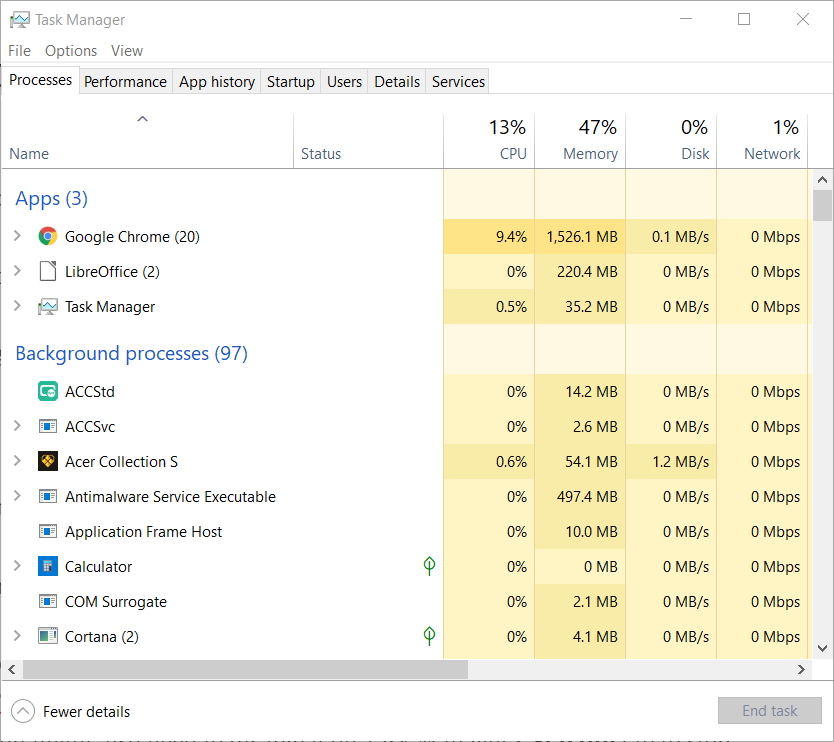
- バックグラウンドプロセスの下にあるAcroTrayプロセスを見つけます。
- AcroTrayプロセスを右クリックして、コンテキストメニューを開きます。
- 次に、 タスクを終了する ボタン。
上記の手順に従うと、AcroTrayプロセスが終了します。 ただし、AcroTrayは、多くのユーザーのPCでシステムの起動中に自動的に起動します。
したがって、それを無効にする必要があるかもしれません タスクマネージャーの起動 タブで起動を停止します。
AcroTray EXEアプリケーションエラーを取り除くにはどうすればよいですか?
一部のユーザーは、Adobeのフォーラムに AcroTrayエラー または Acrotray.exeを正しく起動できませんでした Windowsでポップアップするエラーメッセージ。
ユーザーは、ActroTrayを無効にして起動しないようにすることで、これらのエラーメッセージのポップアップを停止できます。
AcroTrayを無効にする 経由 起動 タブは、自動的に起動しないようにするのに十分な場合があります。
ただし、一部のユーザーは、タスクマネージャーでAcroTrayサービスとすべてのAdobe関連プログラムを無効にする必要がある場合もあります。 起動 タブが起動しないようにします。
![[スタートアップ]タブ スタートアップタブacrotray.exe](/f/a5c1acf4f8a6740c289946eab99a8394.webp)
AcroTrayを無効にすると、エラーメッセージが表示されなくなりますが、実際には修正されません。 ユーザーは、AcroTrayの問題を修正するために、Adobe Acrobatを再インストールするか、少なくとも更新する必要がある場合があります。
私たちをチェックしてください AcroTrayが動作を停止しましたエラー その問題を解決する方法の詳細については、投稿してください。
AcroTrayは重要なAdobeAcrobat機能を提供しますが、多くのユーザーにとっては、それでも不要なプロセスである可能性があります。
これを無効にする簡単な方法は、Adobe Acrobatをアンインストールすることです。これは、ユーザーが多数のものに置き換えることができます。 PDFソフトウェアの代替.
 まだ問題がありますか?このツールでそれらを修正します:
まだ問題がありますか?このツールでそれらを修正します:
- このPC修復ツールをダウンロードする TrustPilot.comで素晴らしいと評価されました (ダウンロードはこのページから始まります)。
- クリック スキャン開始 PCの問題を引き起こしている可能性のあるWindowsの問題を見つけるため。
- クリック 全て直す 特許技術の問題を修正する (読者限定割引)。
Restoroはによってダウンロードされました 0 今月の読者。
よくある質問
いいえ、そうではありません。ユーザーは常に手動で起動するためです。 Adobe Acrobatの 彼らがする必要があるとき。 アドビのバックグラウンドプロセスは、システムの起動中に開始されます。
本物のactrotray.exeはそうではありませんが、マルウェアプログラマーは彼らを偽装することができます ウイルススクリプト ActoTrayとして。
PCにActroTrayウイルスがあると思われる場合は、ウイルス対策ユーティリティスキャンを実行してウイルスを削除できます。 私たちの 最高のウイルス対策ソフトウェア ガイドには、最高のウイルス対策ユーティリティの詳細が記載されています。

![PDFを回転して変更を保存する方法[Edge、Windows 10]](/f/ccd635fe175495997bf46aa16031d658.jpg?width=300&height=460)
